Download de software, notas de release e instruções de instalação para As-Built para Autodesk Revit
Etapas rápidas
- Verifique se o seu computador atende os requisitos recomendados antes de baixar o software.
- Certifique-se de ter privilégios de administrador em seu computador e desative todos os softwares antivírus e firewall.
- Preencha o formulário abaixo para baixar o software As-Built Modeler™ mais recente.
Data: 27 de junho de 2025
Versão: 2025.0
Procurando um teste gratuito? Este formulário permite apenas o acesso ao download do software. Para solicitar um teste (e baixar a versão mais recente), visite o website FARO.com.
- Instale o software.
- Arive todos os softwares antivírus e firewall.
Instalação
- Certifique-se de ter os privilégios de administrador em seu computador. Caso contrário, entre em contato com seu departamento de TI.
- Feche todos os softwares antivírus e firewall, pois isso pode afetar a instalação do software FARO®. Você será lembrado para reativá-los novamente ao final deste processo. Se você não souber como fazer isso, entre em contato com o seu departamento de TI.
- Verifique se o Autodesk Revit já está instalado antes de executar a configuração As-Built para Autodesk Revit.
- Depois de baixar o software com êxito, clique duas vezes no arquivo baixado para iniciar o processo de instalação. Siga as instruções para concluir a instalação. Isto pode demorar alguns minutos.
- Durante a instalação...
- Registre o As-Built para Revit: O instalador detectará todas as instalações do Autodesk Revit. Certifique-se de que a(s) instalação(ões) desejada(s) do Revit esteja(m) marcada(s) e clique em Avançar.
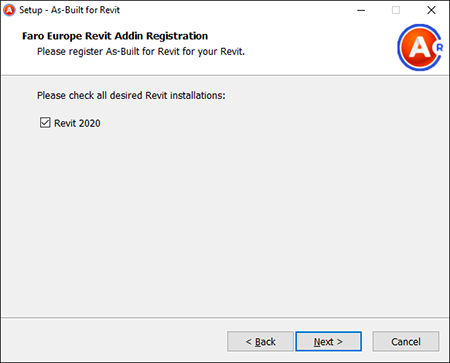
- Software opcional: Você será solicitado a instalar produtos de software opcionais (As-Built Modeler). Marque as caixas ao lado dos itens (se houver) que deseja instalar e clique em Avançar.
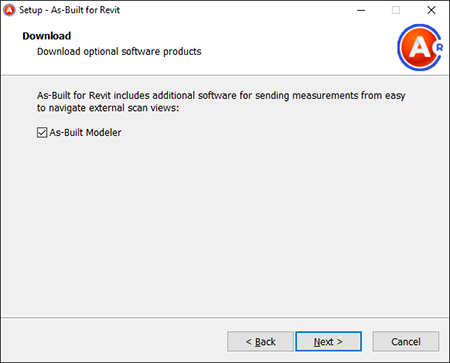
- Aplicativo SendToRevit: Se aplicável, você verá a opção para instalar o aplicativo SendToRevit. Marque as caixas ao lado dos itens (se houver) que deseja instalar e clique em Avançar.
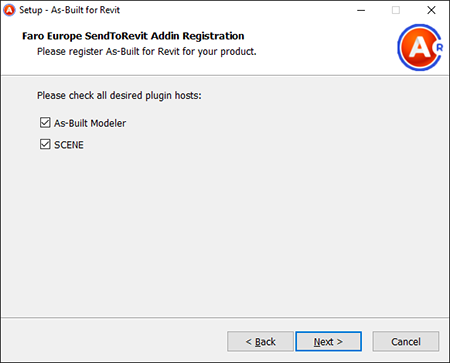
- Registre o As-Built para Revit: O instalador detectará todas as instalações do Autodesk Revit. Certifique-se de que a(s) instalação(ões) desejada(s) do Revit esteja(m) marcada(s) e clique em Avançar.
- Se você desligou o software antivírus e o firewall antes de iniciar o processo de instalação, ative-os novamente antes de usar o software FARO. Se você não souber como fazer isso, entre em contato com o seu departamento de TI.
- Prossiga para Ativação de licença de software da FARO para ativar o software.
Consulte também
Palavras-chave:
atualização, nova liberação, liberação de manutenção

